4.2.2. Banners
- Dữ liệu
- Thêm dữ liệu mới banner
1
Thêm dữ liệu mới
Người dùng nhấn vào nút “Thêm dữ liệu mới”.

Nút thêm dữ liệu mới
2
Chọn ảnh và đường dẫn trang đích
Người dùng nhấn “Tải ảnh lên hoặc chọn ảnh từ thư viện” và chọn đường dẫn đến trang đích — đây là trang mà người dùng sẽ được điều hướng đến khi nhấn vào ảnh này trên banner.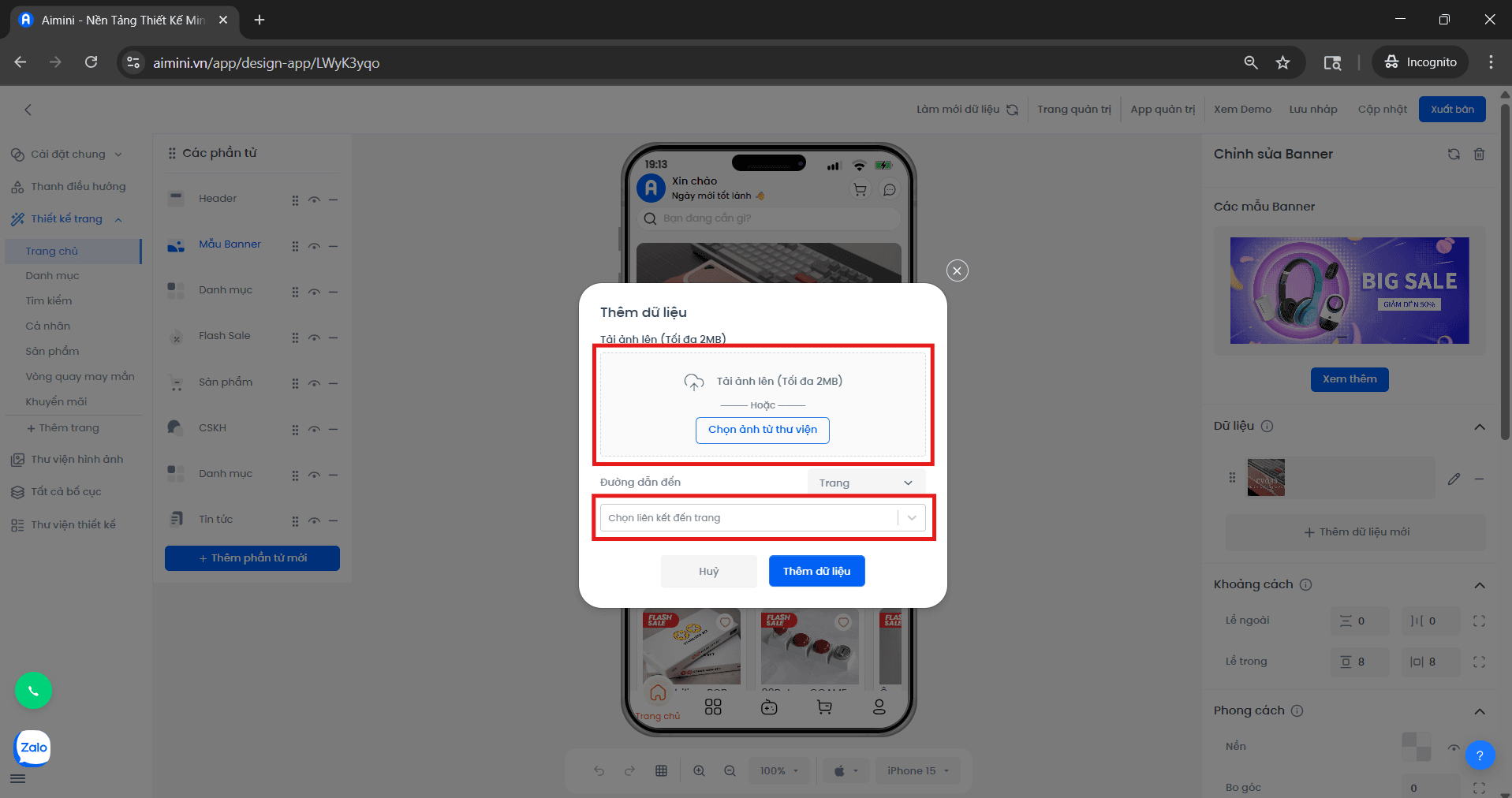
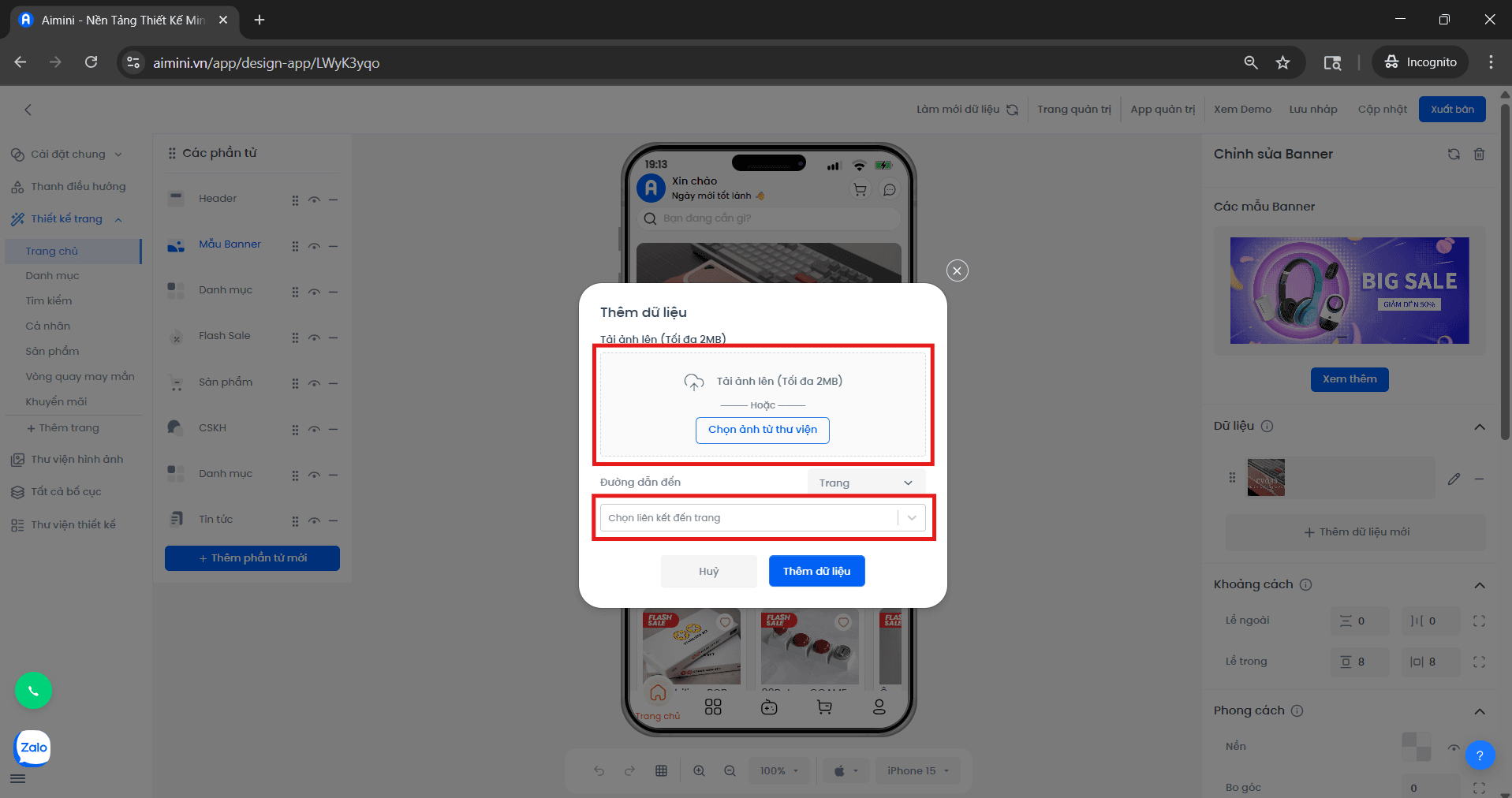
Chọn ảnh và thiết lập đường dẫn
3
Hoàn tất hoặc hủy thao tác thêm dữ liệu
Người dùng nhấn “Thêm dữ liệu” để tiến hành thêm ảnh cho banner,
hoặc nhấn “Hủy bỏ” để hủy quá trình thêm dữ liệu.
hoặc nhấn “Hủy bỏ” để hủy quá trình thêm dữ liệu.
- Chỉnh sửa:
1
Mở trang chỉnh sửa banner
Người dùng nhấn vào nút để đến trang chỉnh sửa.

Nút chỉnh sửa
2
Chỉnh sửa ảnh và đường dẫn trang đích
Người dùng nhấn “Tải ảnh lên hoặc chọn ảnh từ thư viện” và sửa đường dẫn đến trang đích — đây là trang mà người dùng sẽ được điều hướng đến khi nhấn vào ảnh này trên banner.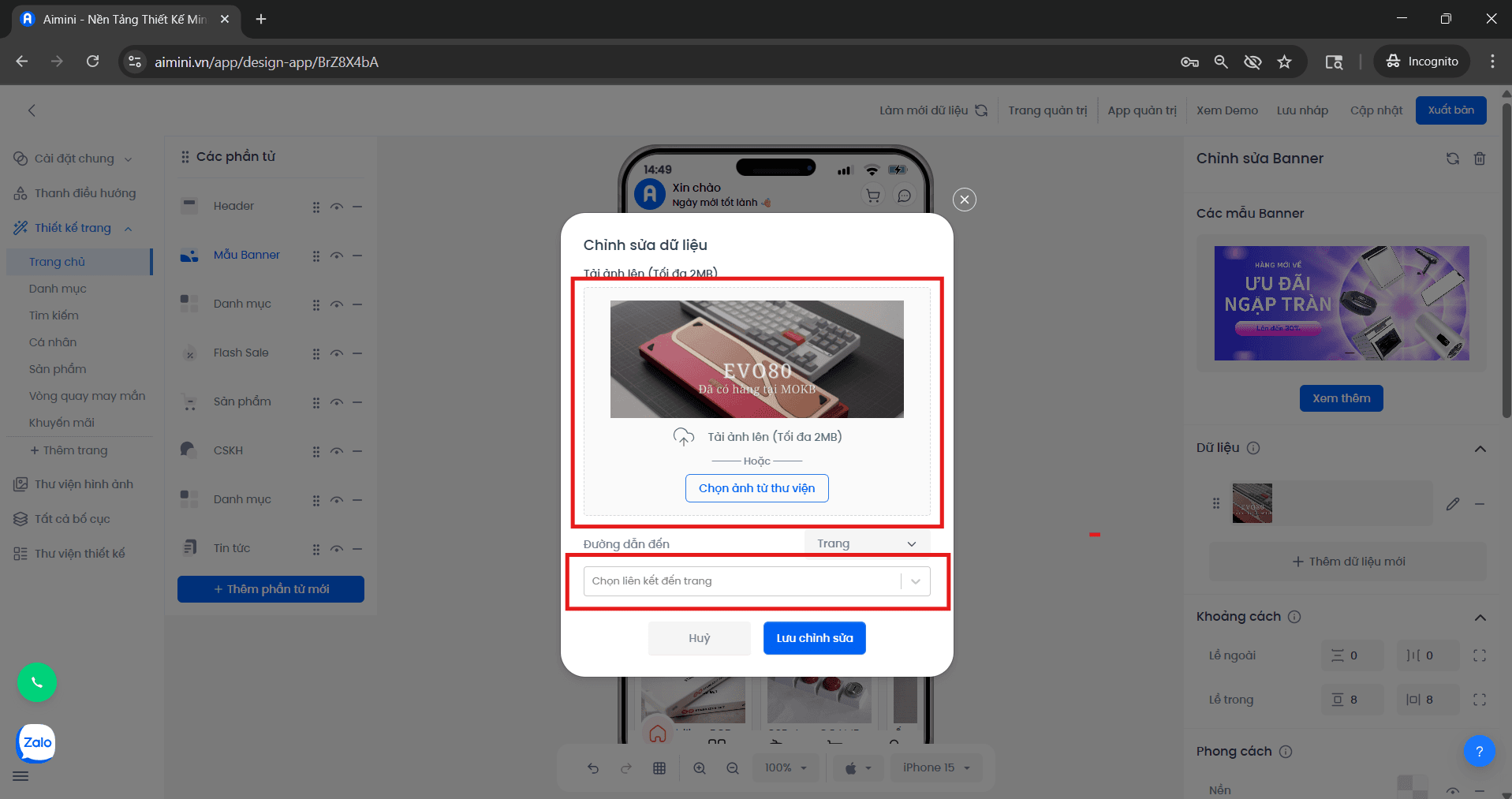
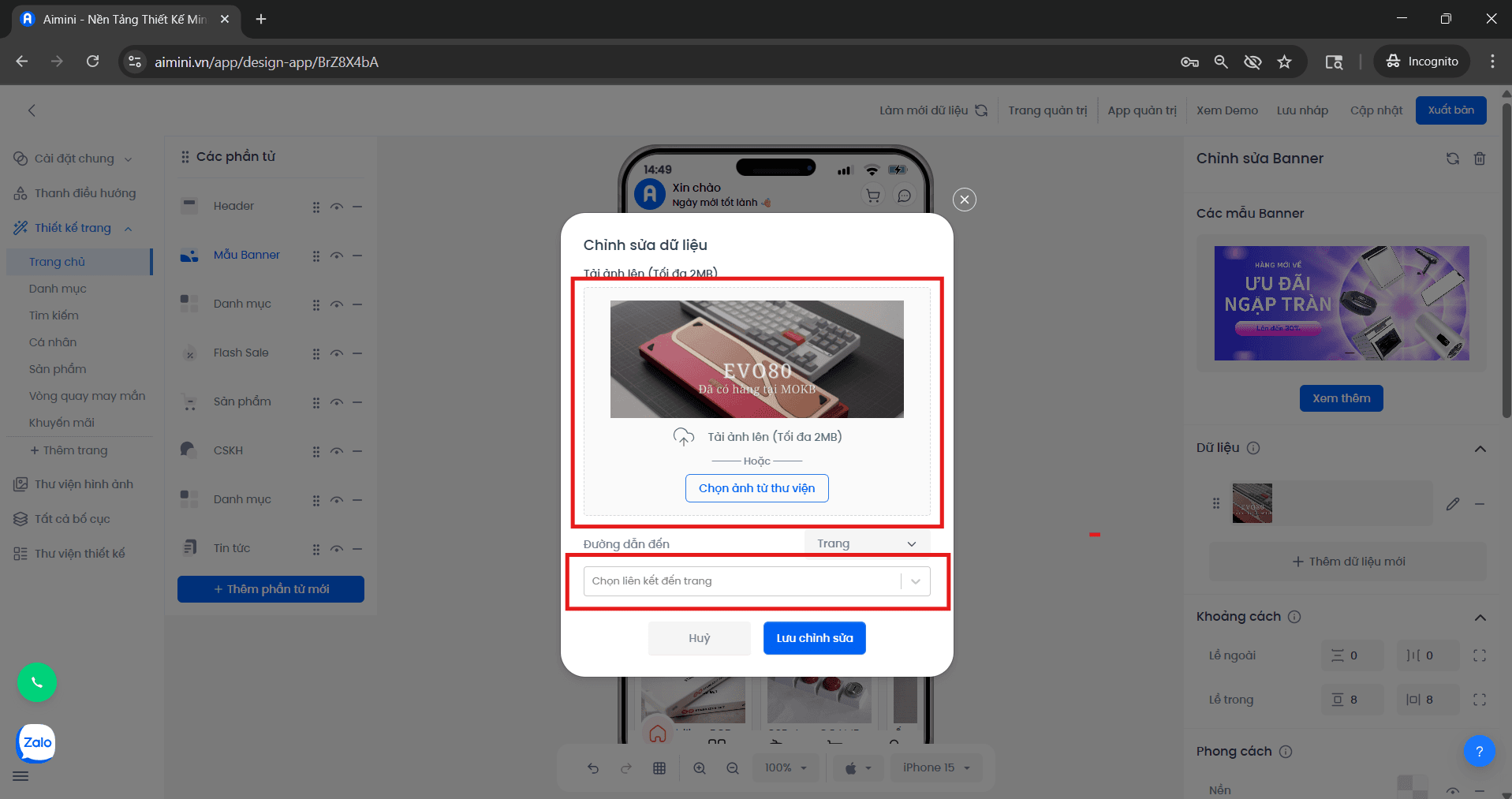
Chỉnh sửa dữ liệu banner
3
Lưu hoặc hủy thao tác chỉnh sửa
Người dùng nhấn “Lưu chỉnh sửa” để tiến hành cập nhật ảnh cho banner, hoặc nhấn “Hủy bỏ” để hủy quá trình chỉnh sửa dữ liệu.
- Xóa:
1
Xóa dữ liệu banner
Người dùng nhấn vào nútđể xóa dữ liệu khỏi banner.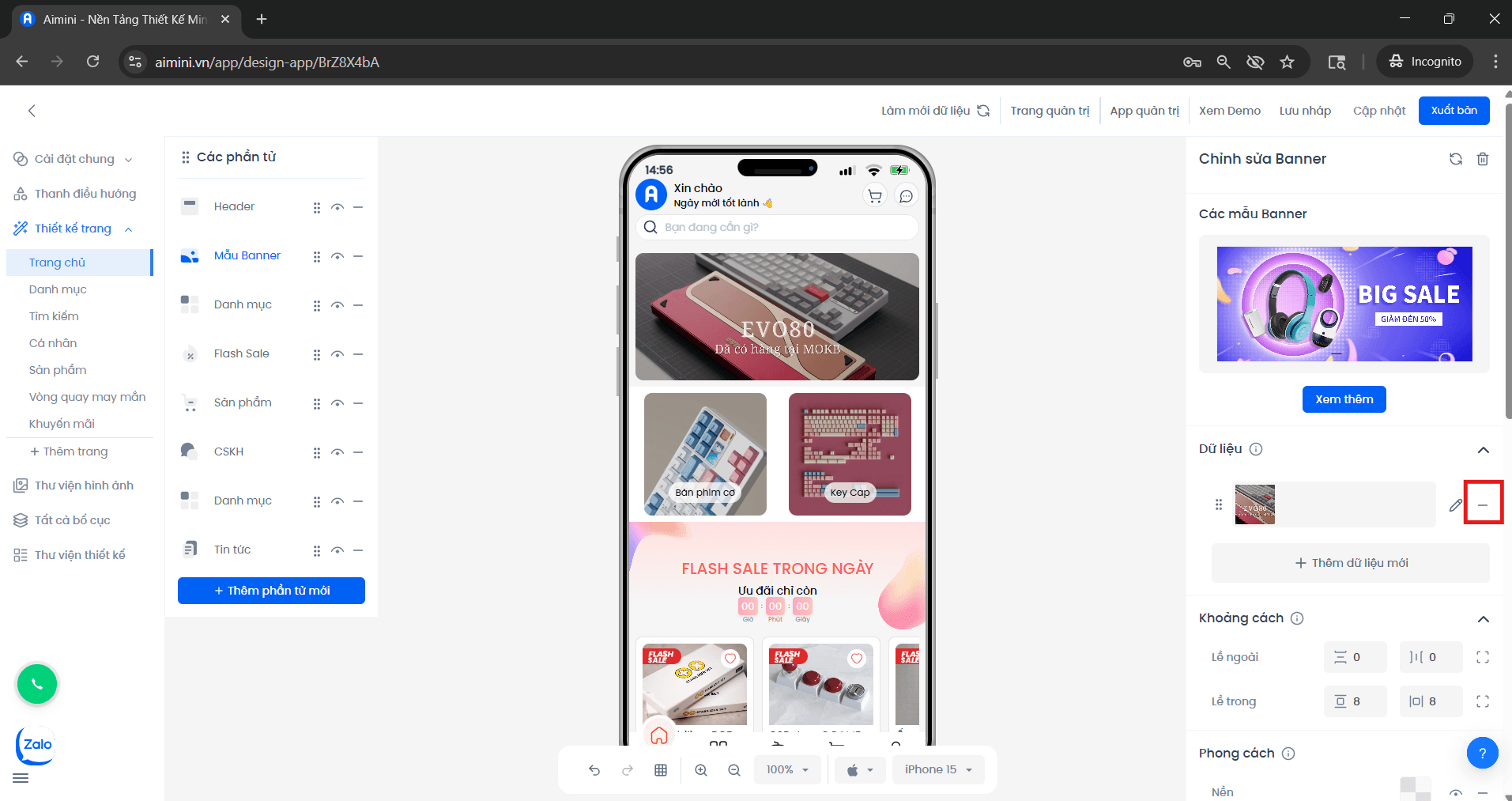
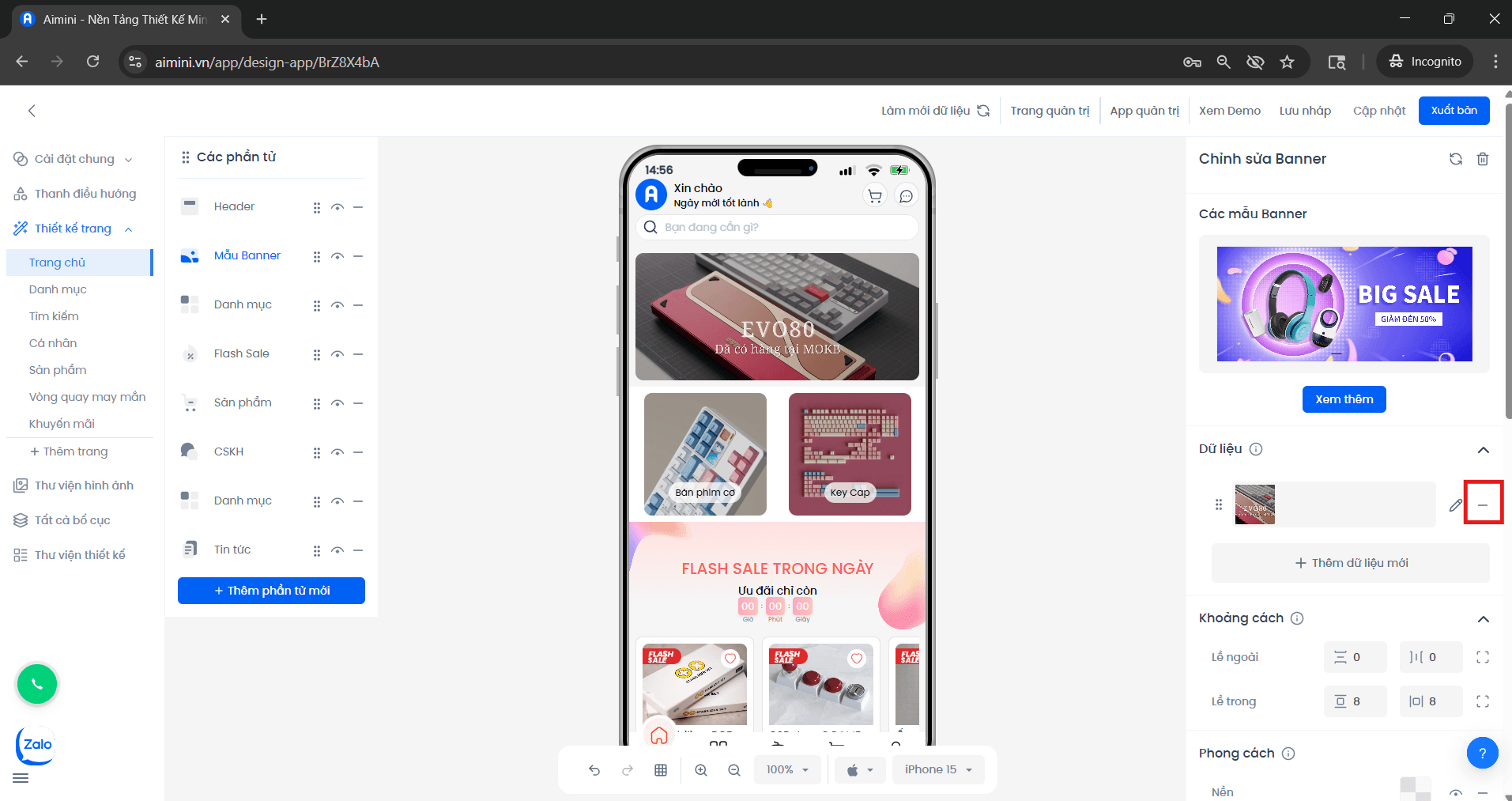
Nút xóa dữ liệu
2
Xác nhận xóa dữ liệu
Khi hộp thông báo xuất hiện, người dùng nhấn “Xóa ngay” để tiến hành xóa ảnh khỏi banner, hoặc nhấn “Hủy” để dừng quá trình xóa dữ liệu.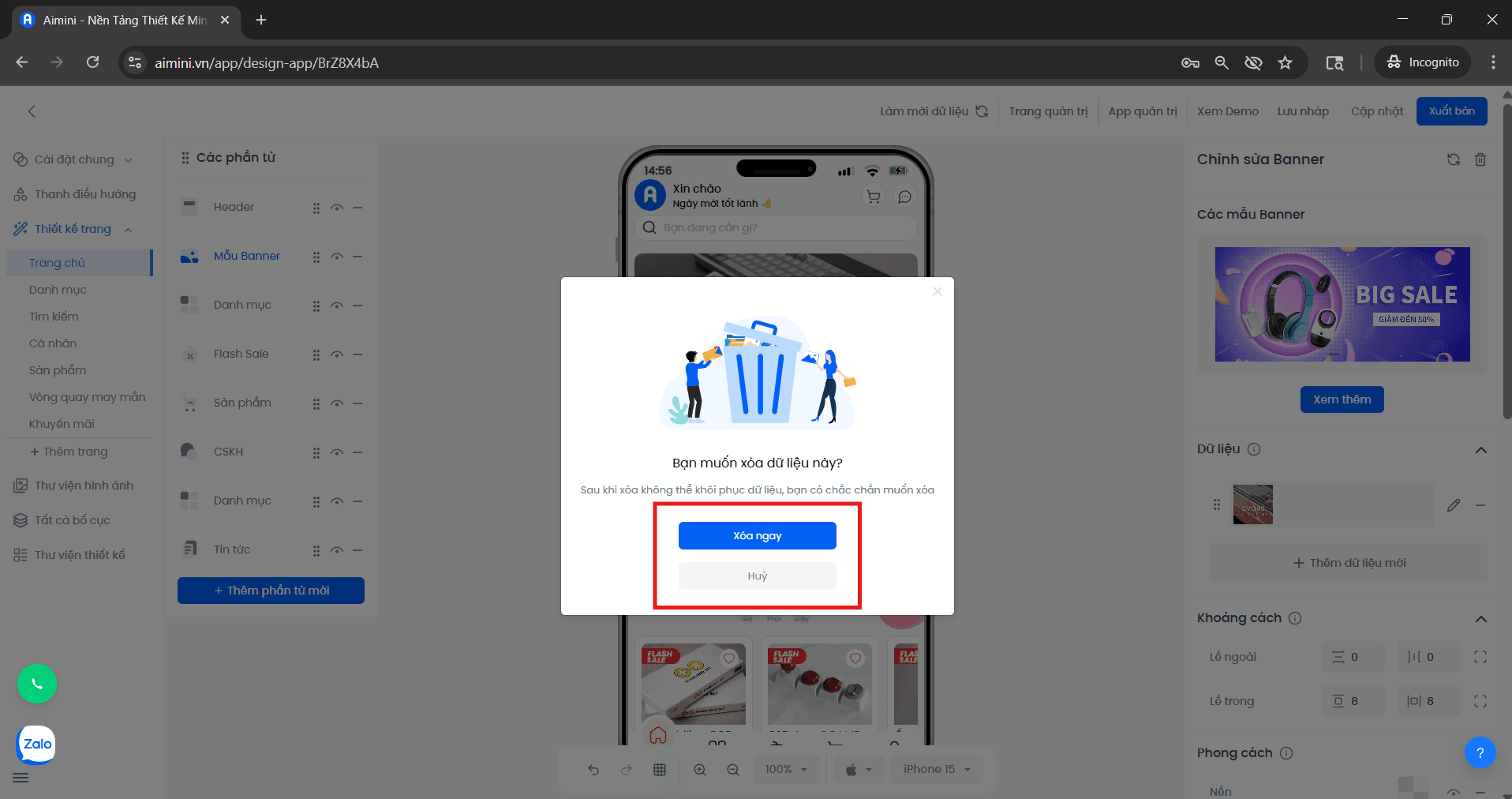
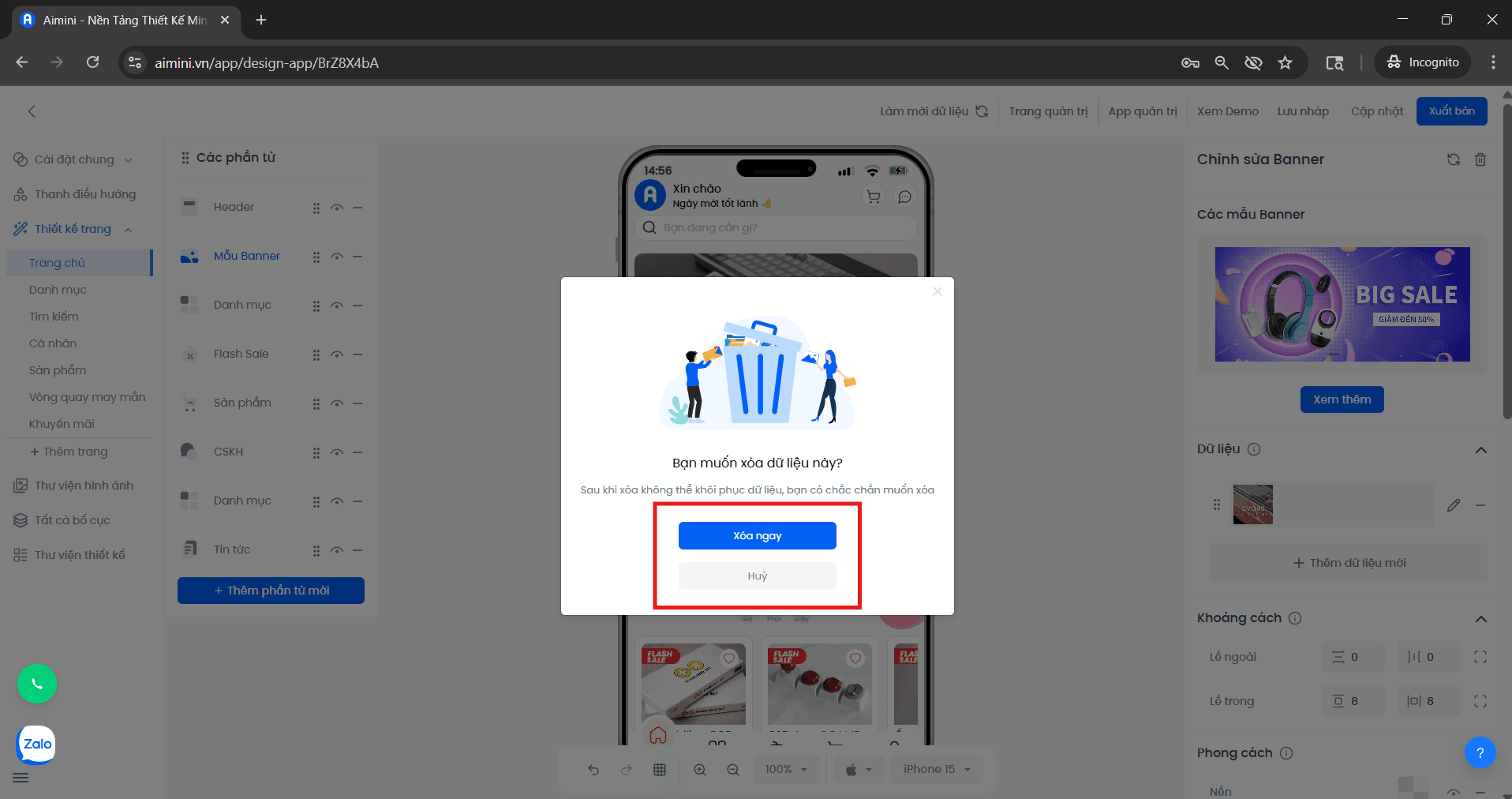
Hộp xác nhận xóa dữ liệu
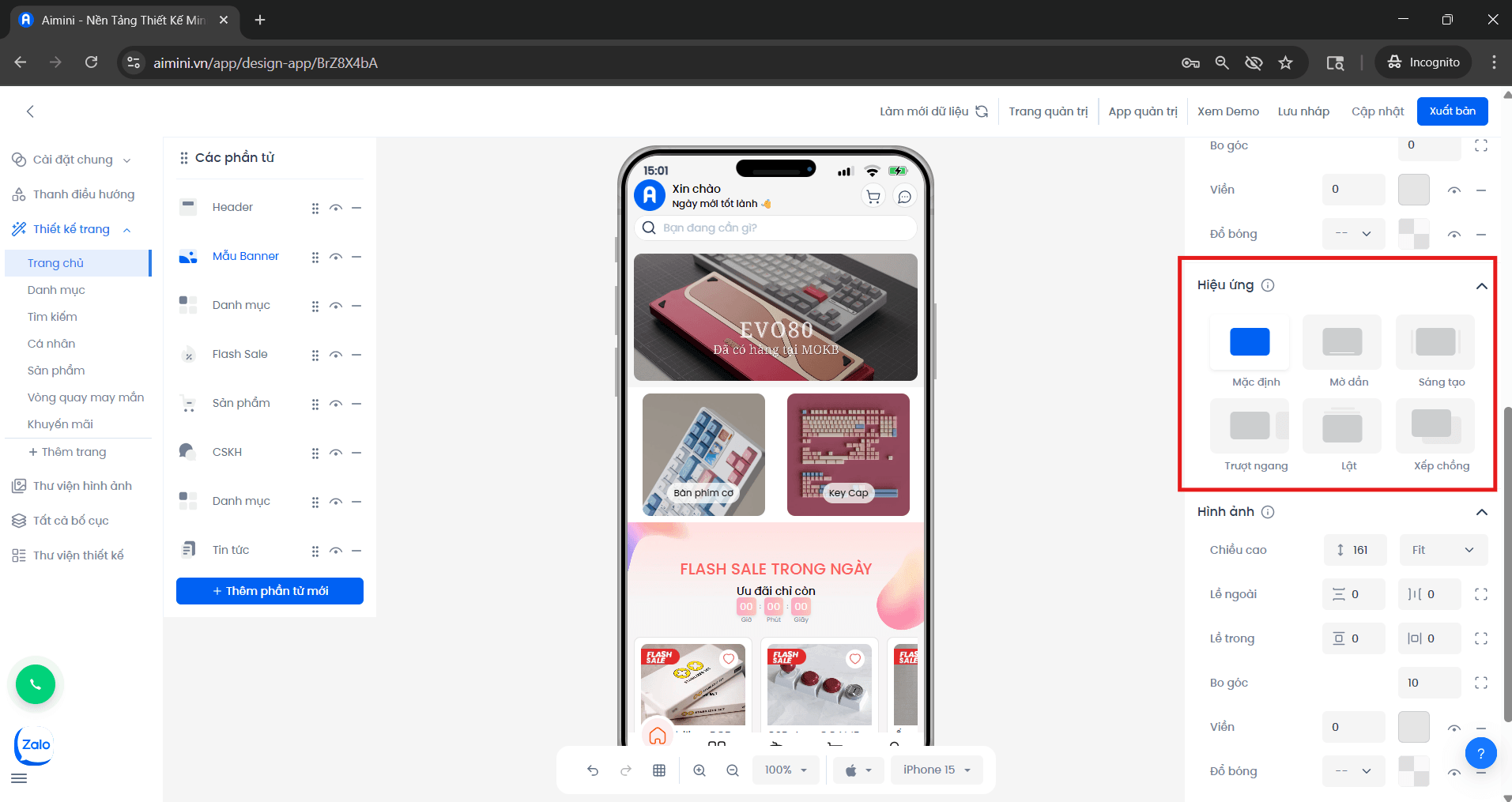
Hiệu ứng chuyển trang
- Lề ngoài
- Người dùng điều chỉnh chung khoảng cách giữa lề trên và dưới giữa phần tử banner với các phần tử khác bằng nút
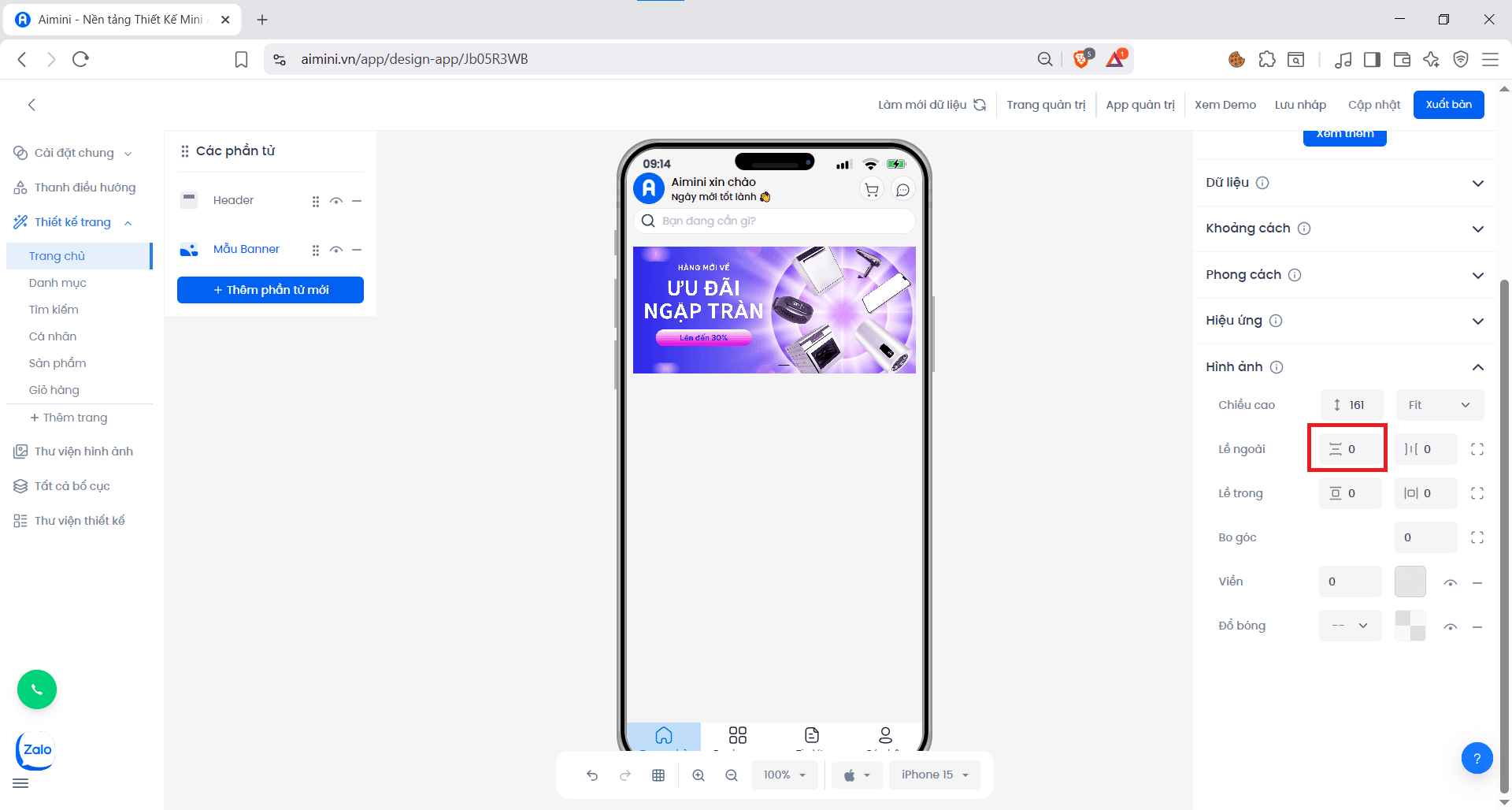
- Người dùng điều chỉnh khoảng cách giữa lề trái và phải giữa phần tử banner với lề màn hình điện thoại bằng nút
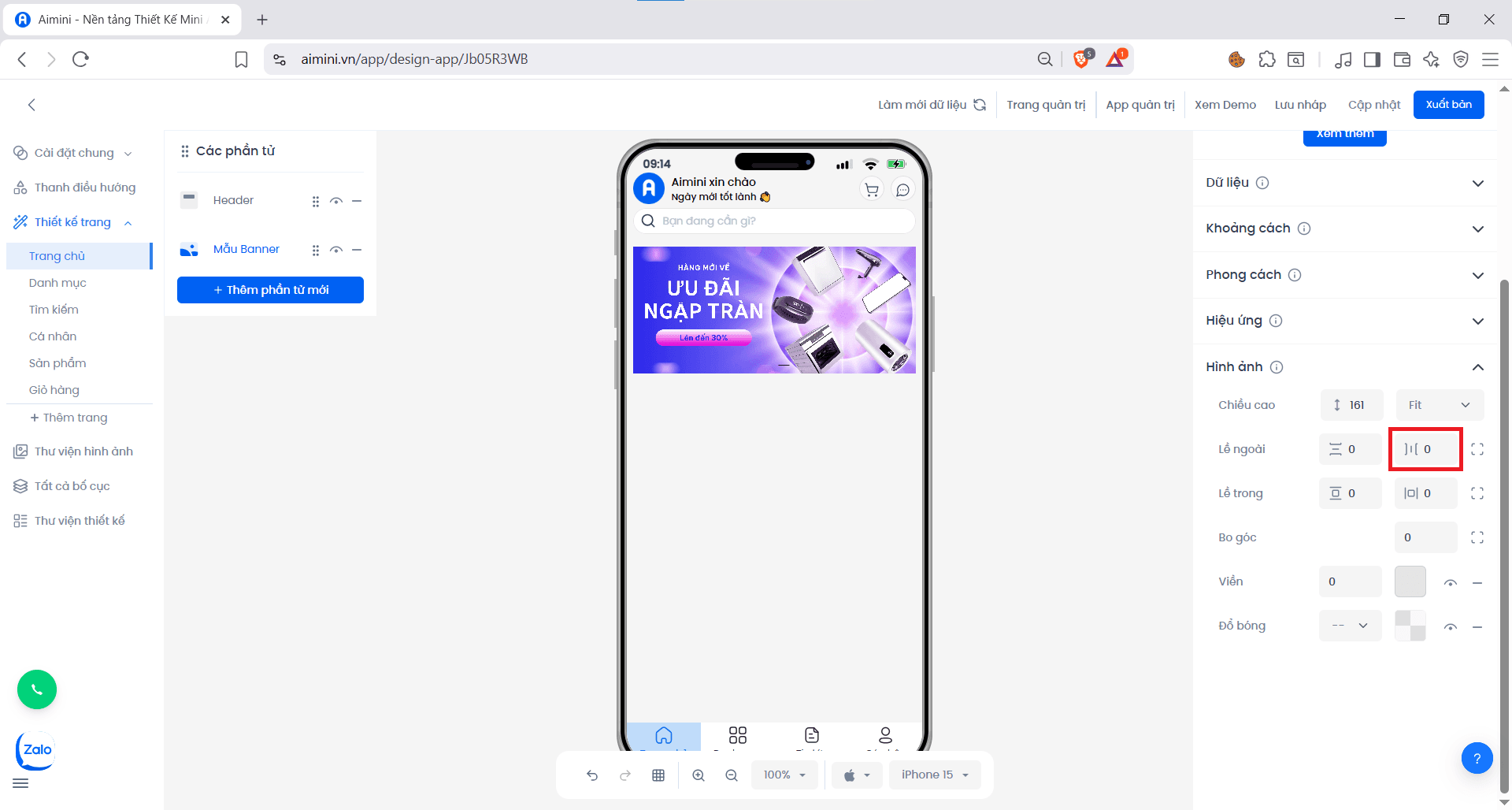
- Người dùng có thể điều chỉnh riêng lề trên và lề dưới bằng cách nhấn vào nút
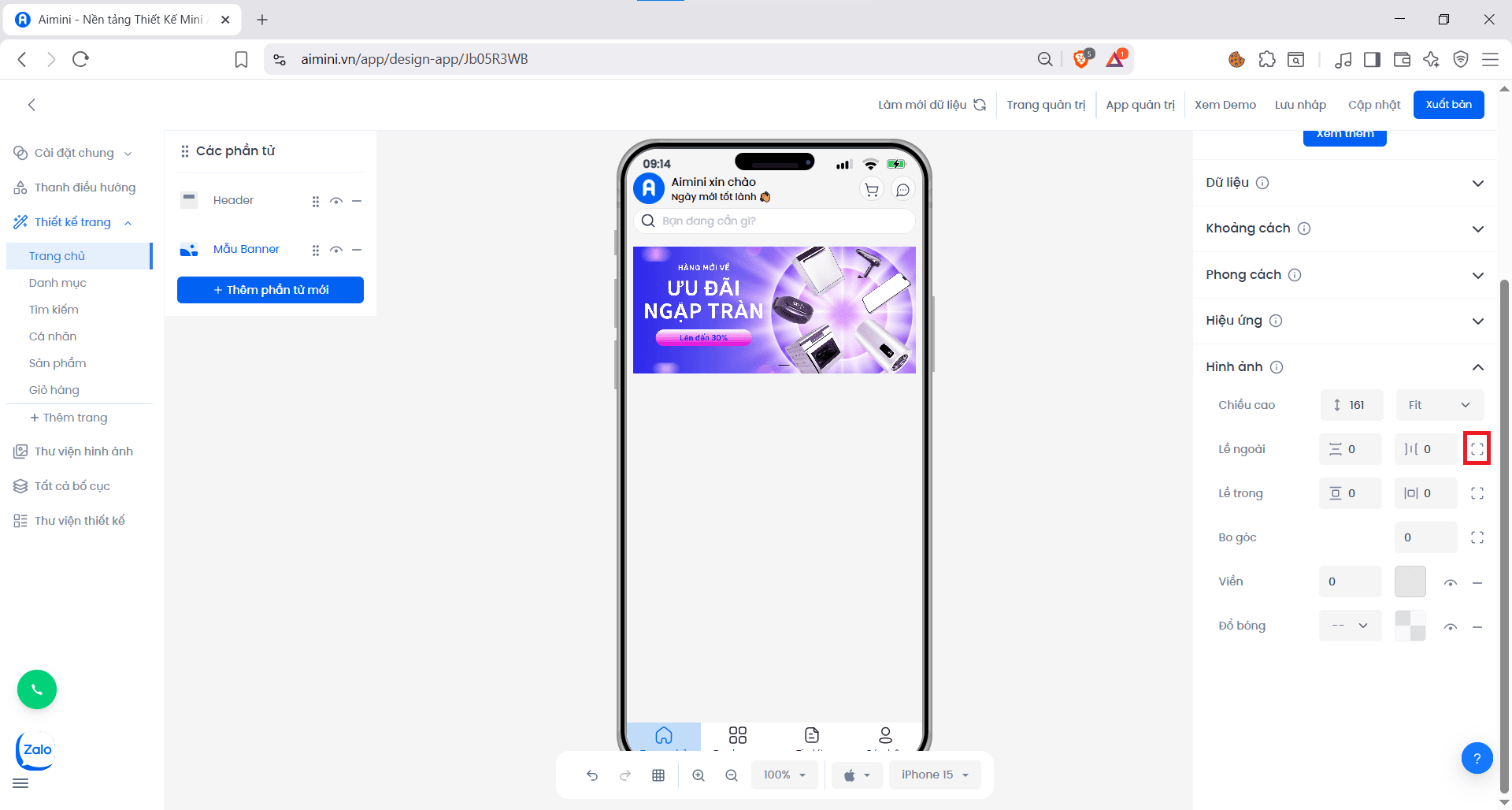
- Lề trong
- Người dùng điều chỉnh chung khoảng cách giữa lề trên và dưới giữa phần tử banner với hình ảnh bên trong phần tử banner bằng nút
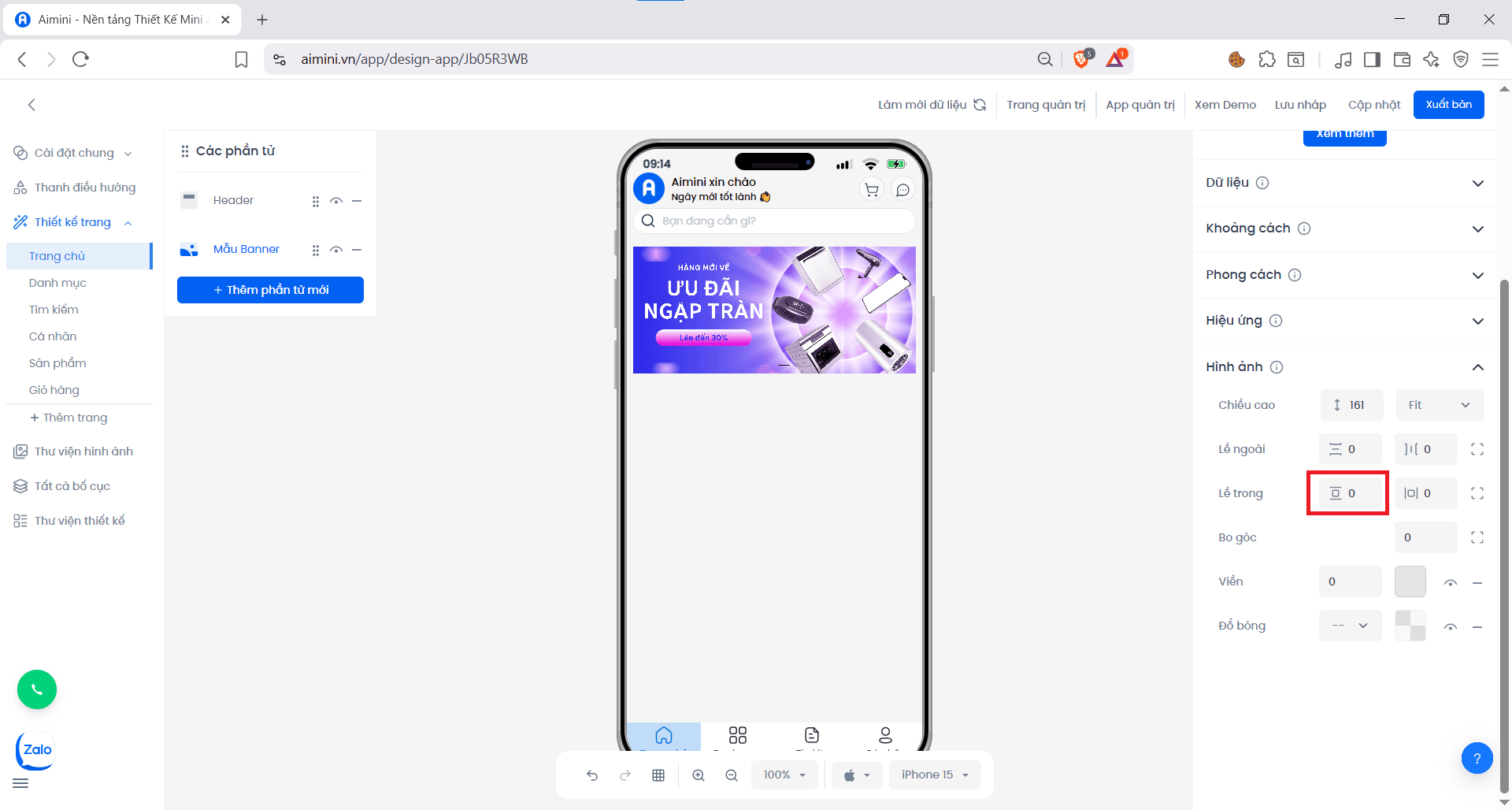
- Người dùng điều chỉnh khoảng cách giữa lề trái và phải giữa phần tử banner với hình ảnh bên trong phần tử banner bằng nút
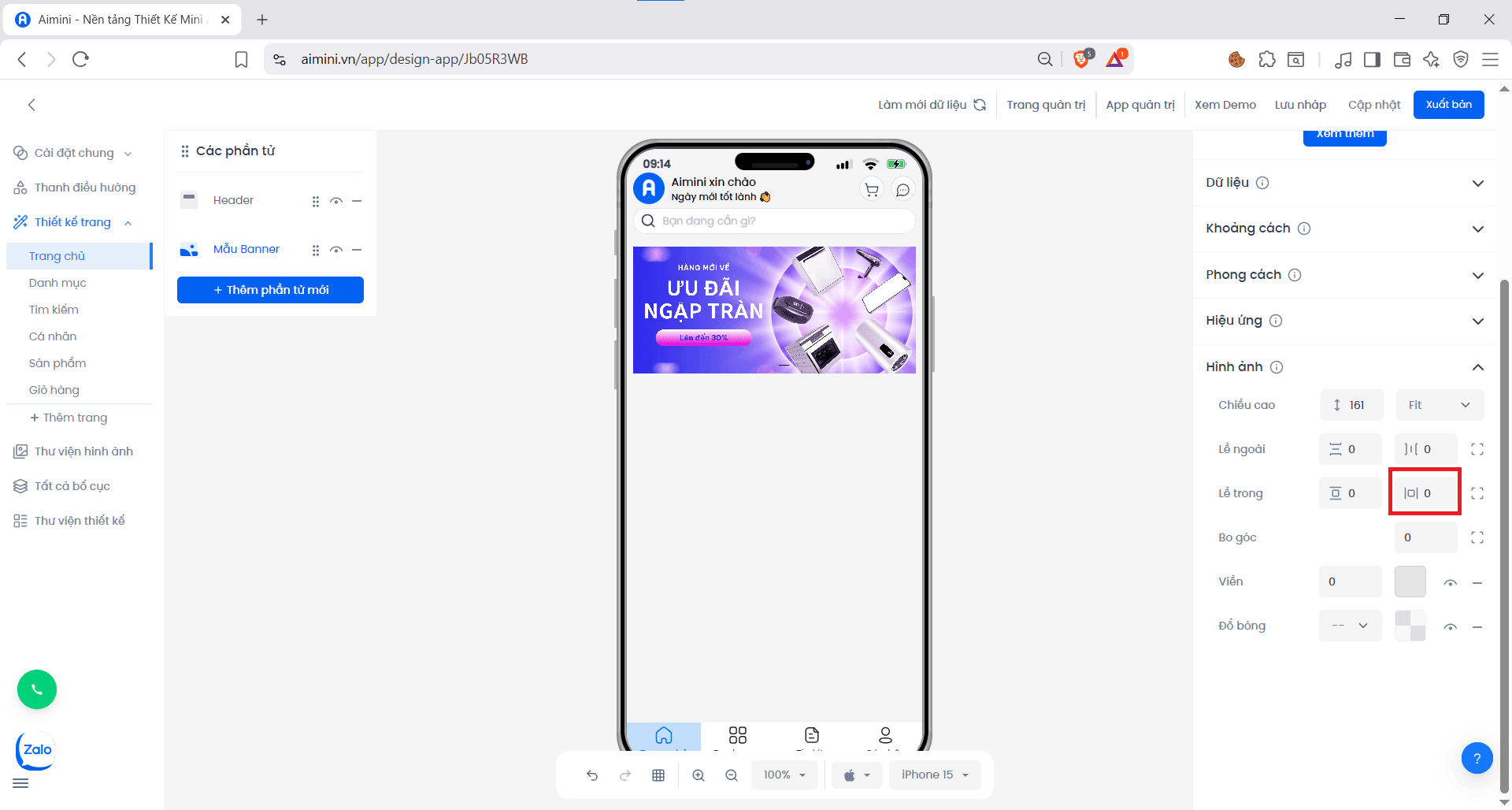
- Người dùng có thể điều chỉnh riêng lề trên và lề dưới bằng cách nhấn vào nút
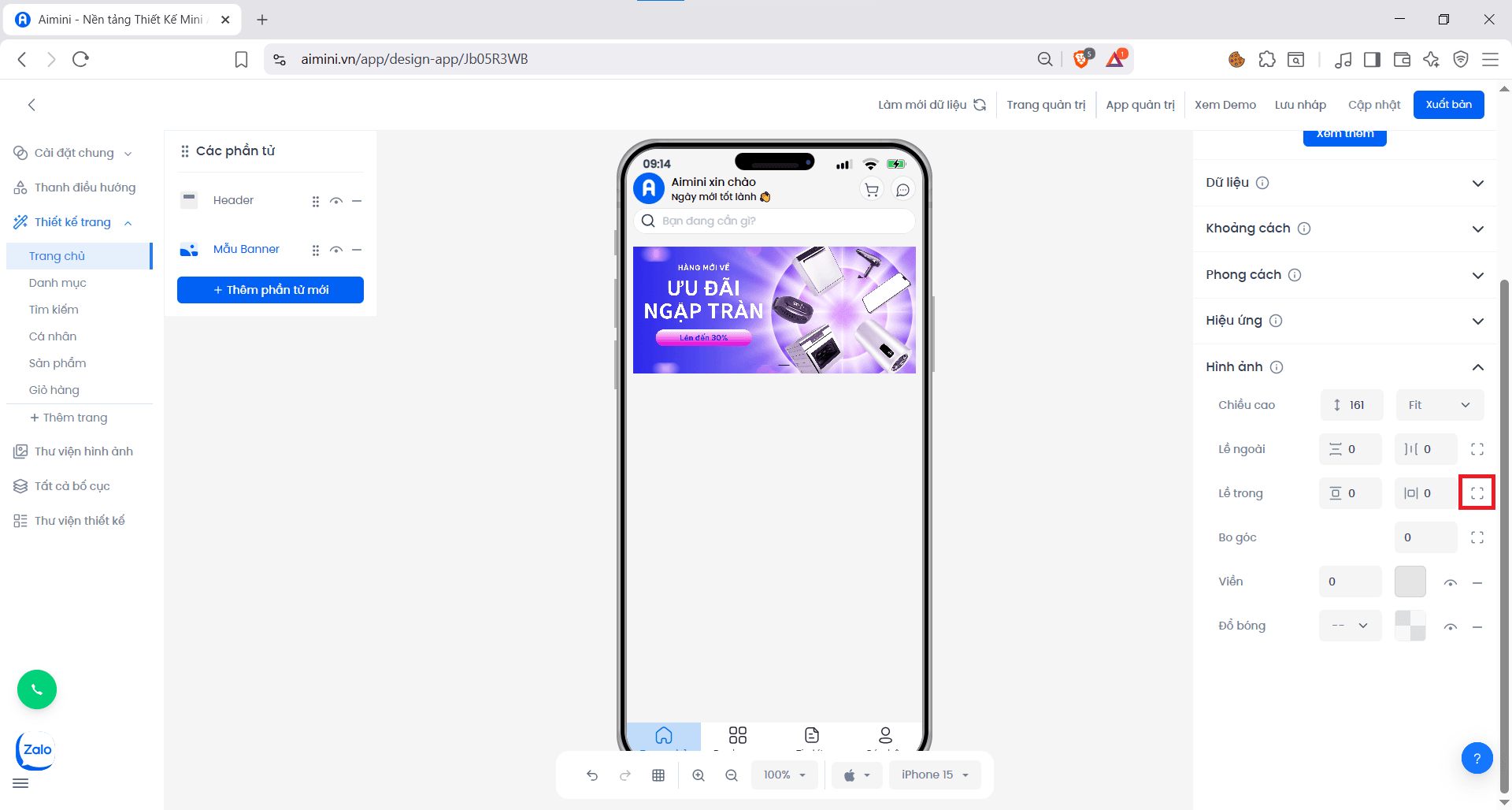
- Bo góc Người dùng có thể nhập hoặc tăng/giảm chung độ bo góc của 4 góc của phần tử banner tại ô nhập
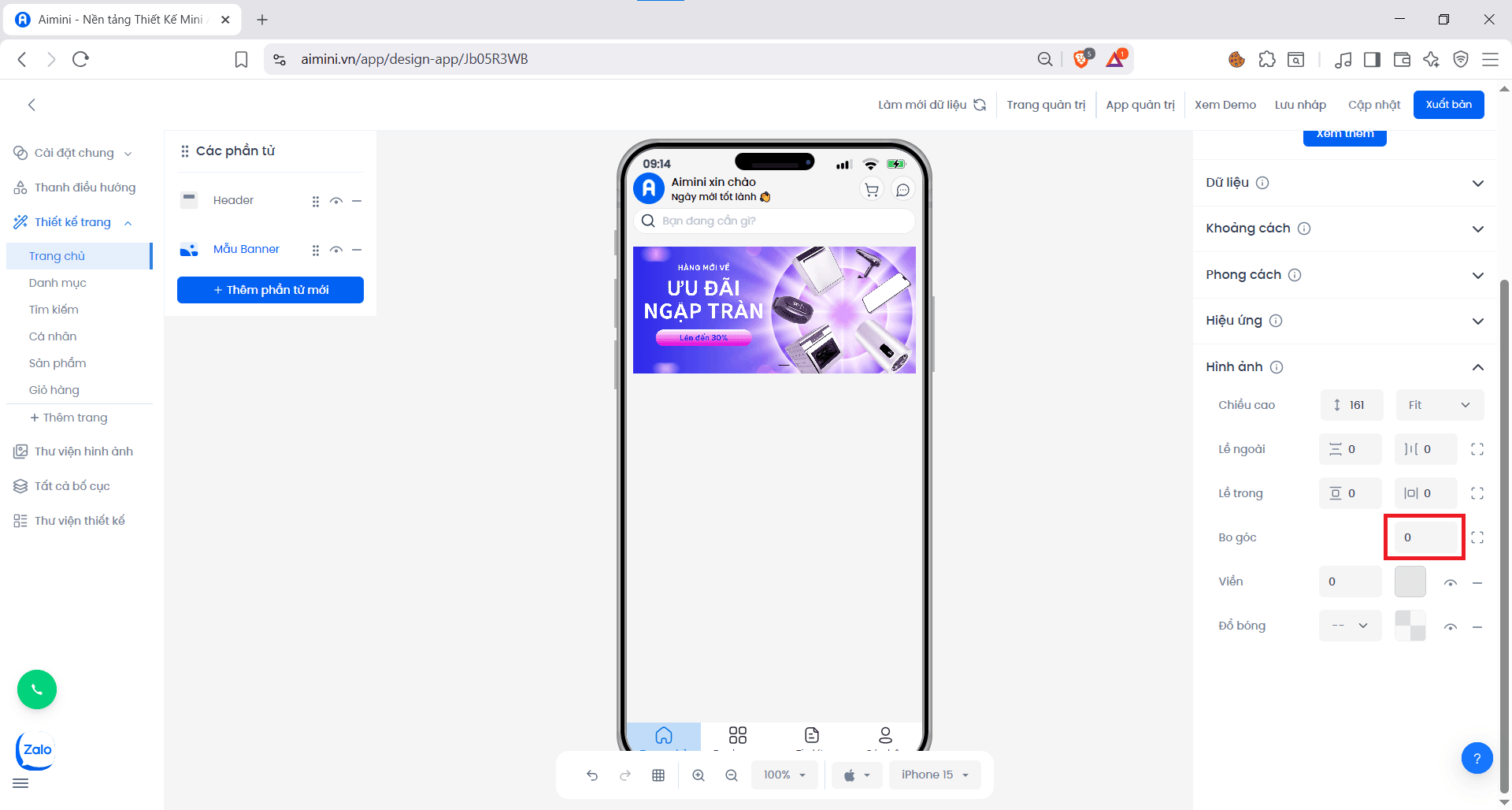
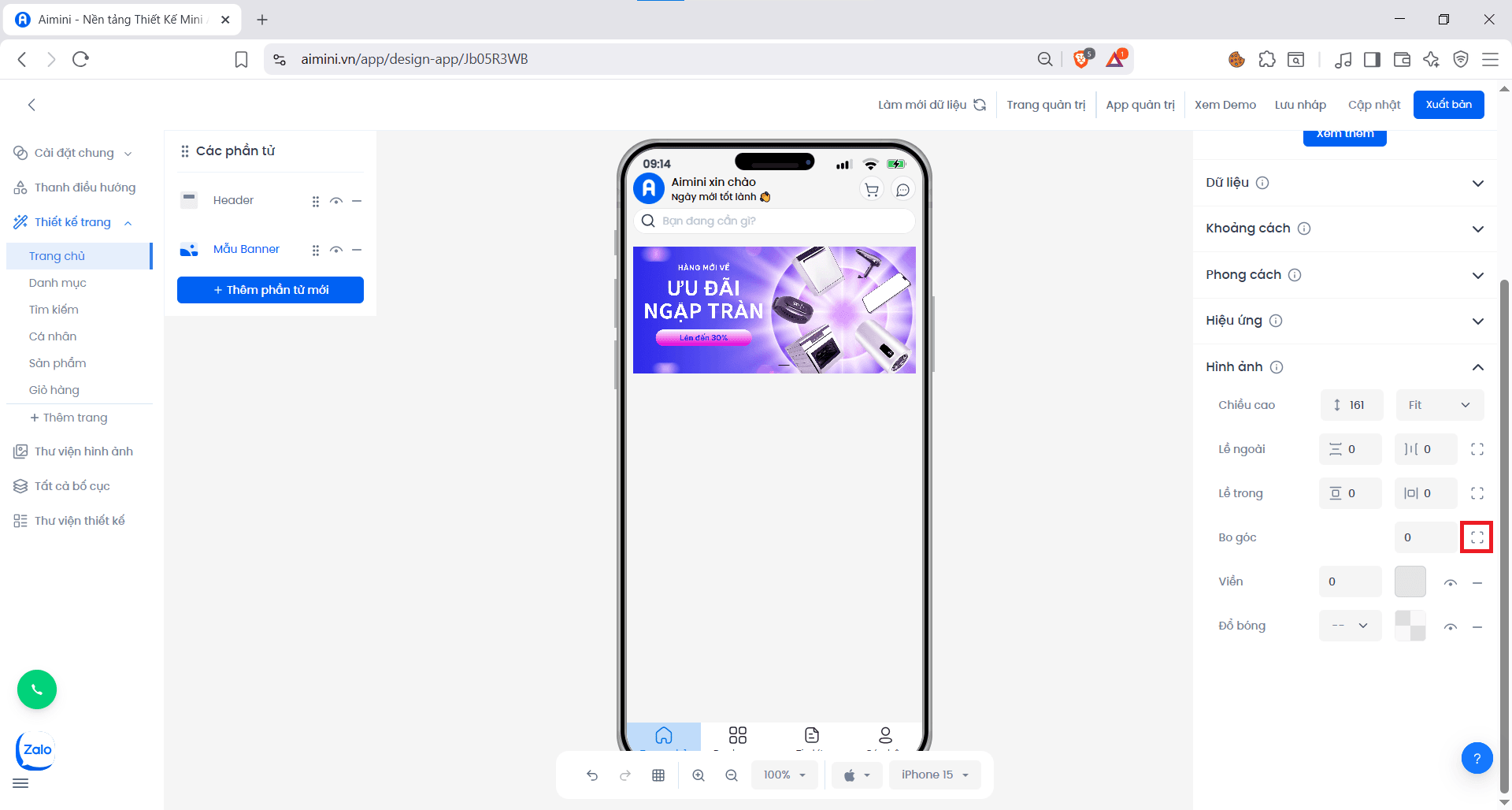
- Viền
- Người dùng có thể nhập hoặc tăng/giảm chung độ lớn viền của phần tử banner tại ô nhập

- Chọn màu cho viền bằng cách nhấn ô vuông sau đó chọn màu
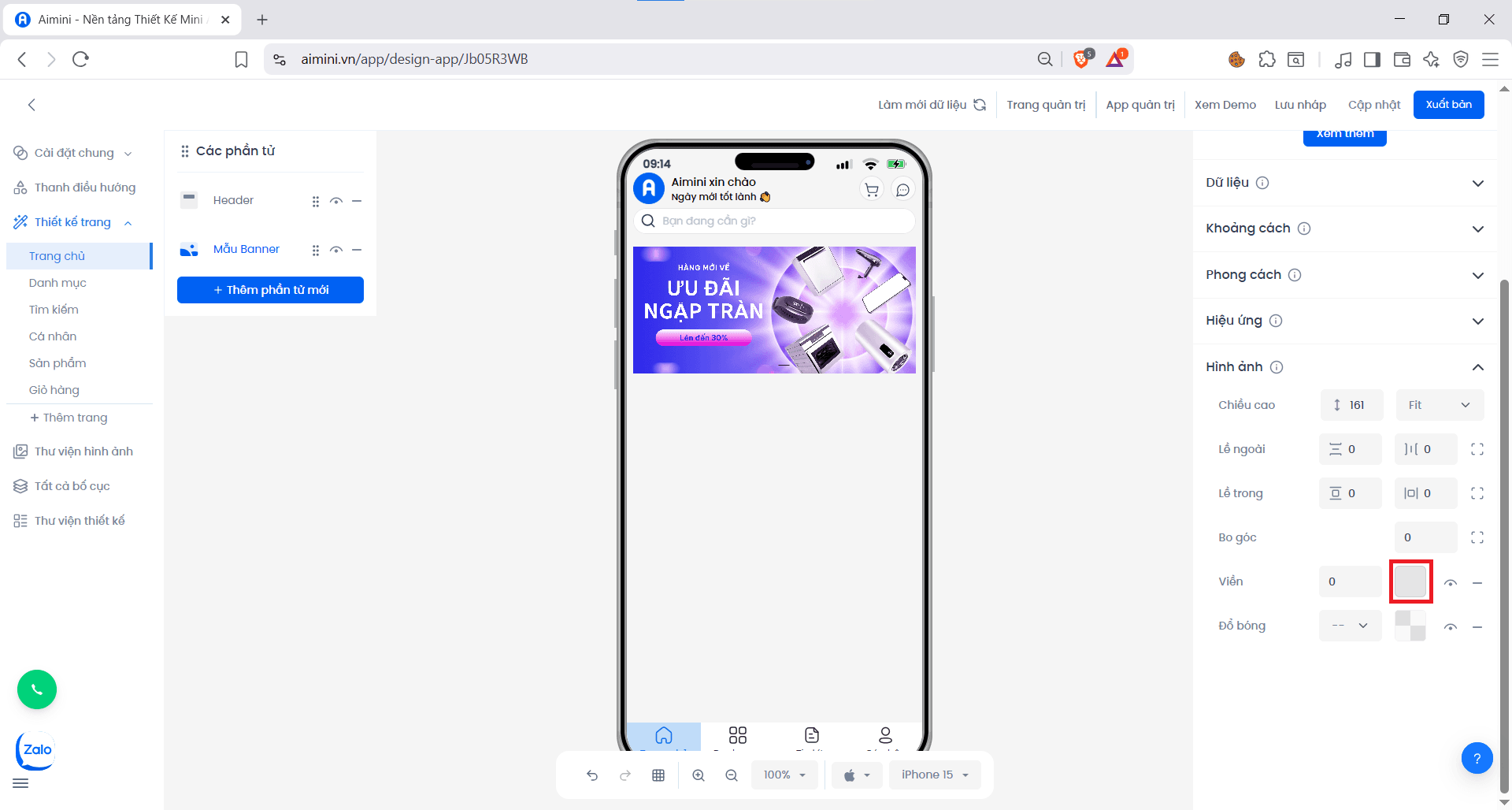
- Chuyển đổi qua lại giữa 2 trạng thái có viền và không viền bằng cách nhấn nút
- Xóa viền bằng cách nhấn nút
- Đổ bóng
- Người dùng có thể chọn độ lớn đổ bóng của phần tử banner tại ô
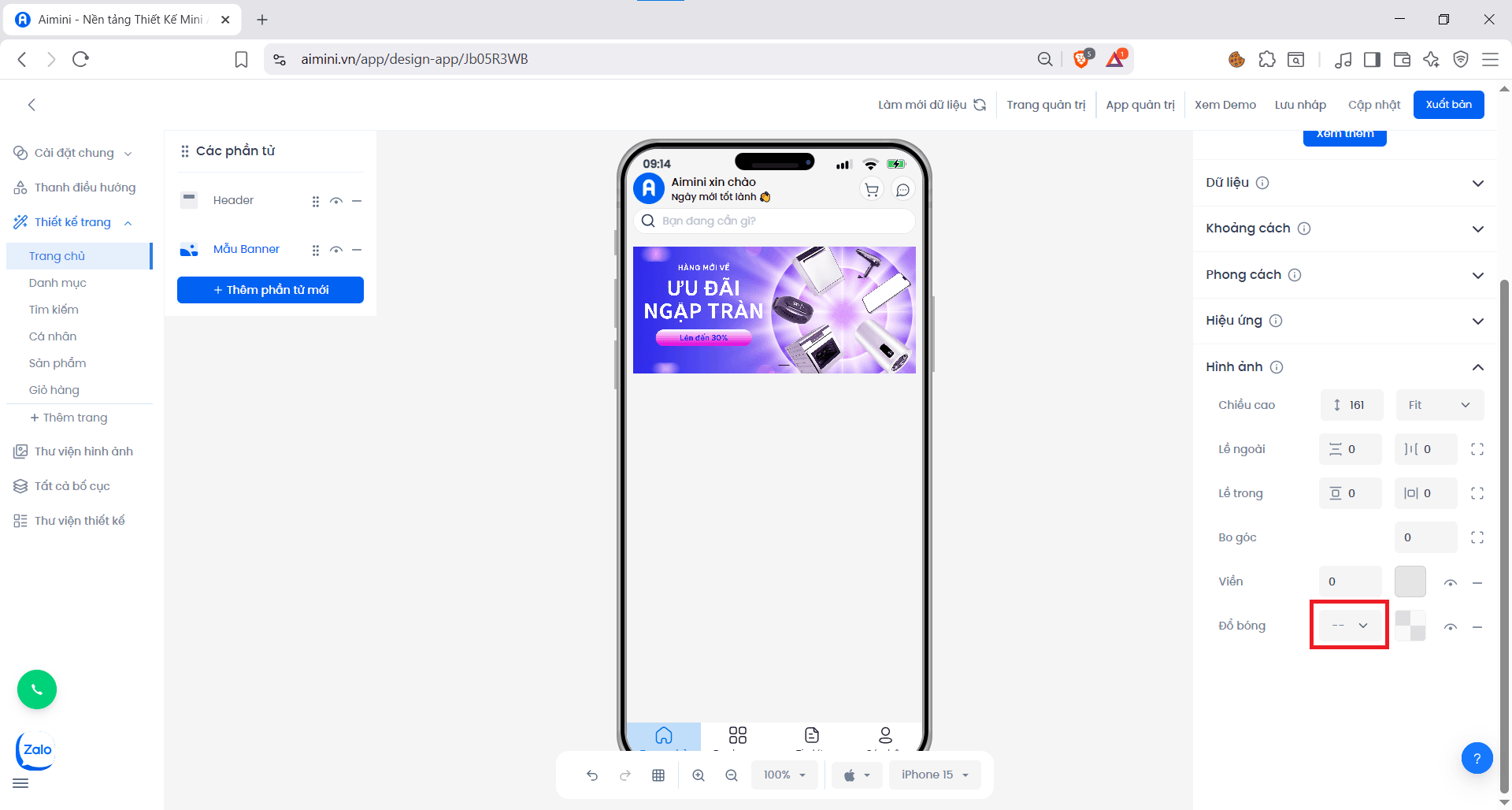
- Chọn màu cho đổ bóng bằng cách nhấn ô vuông sau đó chọn màu
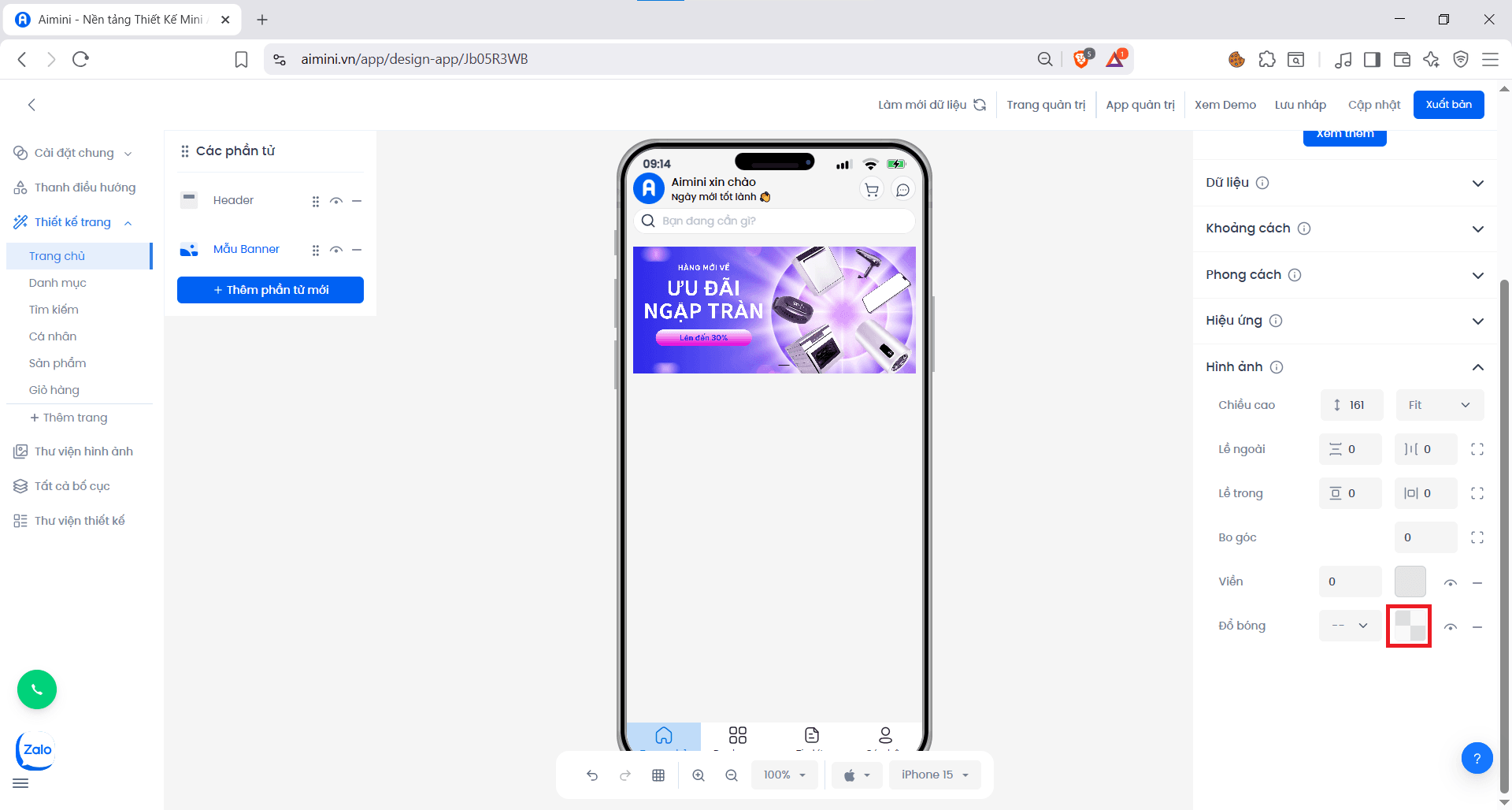
- Chuyển đổi qua lại giữa 2 trạng thái có đổ bóng và không đổ bóng bằng cách nhấn nút
- Xóa đổ bóng bằng cách nhấn nút